#инструкция
Инструкция по настройке функции выставления ссылки на оплату через Яндекс кассу
ссылка на оплату выставляется из личного кабинета сервиса с формированием чека
Как это будет:
1. Подключение интеграции через эквайринг
Яндекс касса
Разрешить нашему серверу создавать счета в вашем аккаунте. Для этого необходимо, с аккаунта Яндекс кассы пройти в раздел Меню- Интеграции выбираете Яндекс кассу и нажимаете настроить, далее нажимаете разрешить. После система получит код и сохранит его у нас.
Разрешить нашему серверу создавать счета в вашем аккаунте. Для этого необходимо, с аккаунта Яндекс кассы пройти в раздел Меню- Интеграции выбираете Яндекс кассу и нажимаете настроить, далее нажимаете разрешить. После система получит код и сохранит его у нас.
Нажимайте разрешить и процесс подключения завершен. Дальше Вам доступен способ создавать ссылки через личный кабинет или приложения E-COM kassa.
2. Процесс работы
Это работает по следующей схеме:
- Создается запрос на ссылку+предварительный чек с товарами с статусом "ожидает оплаты"
- Наш сервис передает запрос в АПИ эквайринга и получает ссылку, которую мы сохраняем у себя и показываем в личном кабинете или в виде QR-кода в приложении.
- Переходя по ссылке, клиент оплачивает "заказ" и система эквайринга сообщает серверу E-COM kassa об оплате и статус чека переходит в "оплачен"
- Чек создается автоматически
- Создается запрос на ссылку+предварительный чек с товарами с статусом "ожидает оплаты"
- Наш сервис передает запрос в АПИ эквайринга и получает ссылку, которую мы сохраняем у себя и показываем в личном кабинете или в виде QR-кода в приложении.
- Переходя по ссылке, клиент оплачивает "заказ" и система эквайринга сообщает серверу E-COM kassa об оплате и статус чека переходит в "оплачен"
- Чек создается автоматически
3. Как создать чек и ссылку из личного кабинета
Чтобы создать ссылку необходимо зайти в нашем личном кабинете во вкладку документы и нажать сформировать счет.
При формировании счета вы также сформируете все обычные поля для чека:
- Блоки признака расчета и место продажи.
- Блок клиента.Здесь вы можете указать его email или номер телефона для электронного чека. При это галочку электронный чек ставить не обязательно, система сама понимает это при наличии заполненного поля телефон или email.
Также для если Вам необходим создать чек по агентской схеме, вам может понадобиться поле "данные о покупателе" это тег 1192 по ФФД. Сюда можно вписать ФИО и паспортные данные клиента.
- Блок товаров или услуг.Этот блок отвечает на вопрос, что у Вас купили и с каким признаком и предметом расчета.
Предмет расчета выбрать достаточно просто, а вот с признаком поясним детальнее:
1. Полная предоплата - это когда у вас выкупили весь товар сразу и вы точно знаете, что его заберут, например при доставке товара. В 2019 году должны были обязать при передача товара выбивать второй чек.
2. Предоплата - например, если вам оставили часть суммы для заказа всего заказа, например, когда вы заказываете деталь для своего авто.
3. Полный расчет - все выкупили, вы обязана передать товар здесь и сейчас.
4. Частичная оплата и кредит - когда Вы покупаете товар в кредит и часть оплачиваете на месте, этот признак поможет понять налоговой, что вы передали товар, но он еще не до конца выкуплен.
5. Передача в кредит - полная передача в кредит, значит что вы должны магазину немного денег :)
6. Оплата кредита - погашение кредита.
Более подробнее в этом видео - https://www.youtube.com/watch?v=wADfnyAGY8U&feature=emb_title
Поля агента заполняются только в случае, если касса зарегистрирована для агентской схемы работы.
В частности это ИНН поставщика, Название поставщика/компании и телефон поставщика.
- Блок оплаты чека.Выбираем предмет расчета (тег 1214 ) и вводим сумму.
1- Полная предоплата
2 - Частичная предоплата
3 - Аванс
4 - Полная оплата с учетом аванса
5 - Частичная оплата
6 - Передача товара в кредит без оплаты
7 - Погашение кредита
После нажимаете кнопочку создать и у вас появится форма с чеком и там будет ссылка на оплату, ее отправляете клиенту, когда он оплатит чек создастся автоматически.
При формировании счета вы также сформируете все обычные поля для чека:
- Блоки признака расчета и место продажи.
- Блок клиента.Здесь вы можете указать его email или номер телефона для электронного чека. При это галочку электронный чек ставить не обязательно, система сама понимает это при наличии заполненного поля телефон или email.
Также для если Вам необходим создать чек по агентской схеме, вам может понадобиться поле "данные о покупателе" это тег 1192 по ФФД. Сюда можно вписать ФИО и паспортные данные клиента.
- Блок товаров или услуг.Этот блок отвечает на вопрос, что у Вас купили и с каким признаком и предметом расчета.
Предмет расчета выбрать достаточно просто, а вот с признаком поясним детальнее:
1. Полная предоплата - это когда у вас выкупили весь товар сразу и вы точно знаете, что его заберут, например при доставке товара. В 2019 году должны были обязать при передача товара выбивать второй чек.
2. Предоплата - например, если вам оставили часть суммы для заказа всего заказа, например, когда вы заказываете деталь для своего авто.
3. Полный расчет - все выкупили, вы обязана передать товар здесь и сейчас.
4. Частичная оплата и кредит - когда Вы покупаете товар в кредит и часть оплачиваете на месте, этот признак поможет понять налоговой, что вы передали товар, но он еще не до конца выкуплен.
5. Передача в кредит - полная передача в кредит, значит что вы должны магазину немного денег :)
6. Оплата кредита - погашение кредита.
Более подробнее в этом видео - https://www.youtube.com/watch?v=wADfnyAGY8U&feature=emb_title
Поля агента заполняются только в случае, если касса зарегистрирована для агентской схемы работы.
В частности это ИНН поставщика, Название поставщика/компании и телефон поставщика.
- Блок оплаты чека.Выбираем предмет расчета (тег 1214 ) и вводим сумму.
1- Полная предоплата
2 - Частичная предоплата
3 - Аванс
4 - Полная оплата с учетом аванса
5 - Частичная оплата
6 - Передача товара в кредит без оплаты
7 - Погашение кредита
После нажимаете кнопочку создать и у вас появится форма с чеком и там будет ссылка на оплату, ее отправляете клиенту, когда он оплатит чек создастся автоматически.